На компьютерах большинства пользователей хранится огромное количество как системных, так и личных файлов. С годами масса файлов только нарастает и разобраться что нужно, а что нет уже практически невозможно. Особенно часто такое происходит с фотографиями. Из-за многочисленных сливаний фото на компьютер с различных фотоаппаратов, телефонов и видеокамер раздел жесткого диска незаметно заполняется.
Вследствие установки разного ПО и неоднократного копирования, появляются дубликаты фотографий (копии одних и тех же фото) которые лучше было бы удалить. Но вручную это сделать очень непросто, так как процесс пересматривания каждой фотографии и выделения двух одинаковых может растянуться на долгие часы, а то и дни. Для автоматизации этой неприятной процедуры существуют специальные программы, об одной из которых, и пойдет речь ниже.
Рассмотрим программу, которая поможет осуществить поиск дубликатов фото.
Auslogics Duplicate File Finder
Это программа для поиска дубликатов фото, которая позволяет найти и удалить повторяющиеся файлы. Рассмотрим процесс удаления на примере англоязычной версии программы.
Программу вы можете скачать с официального сайта, который находится по адресу: .
Auslogics Duplicate использует специальный алгоритм распознавания дублированных файлов по атрибутам (дата создания, название) и контрольным суммам.
После скачивания, устанавливаем ее и перезагружаем ПК. Теперь запускаем программу. Выбираем нужный раздел для диска (в котором будет производиться поиск) и способ поиска.
Способов всего два:
- Поиск по файлам всех типов;
- Поиск только по определенным форматам.
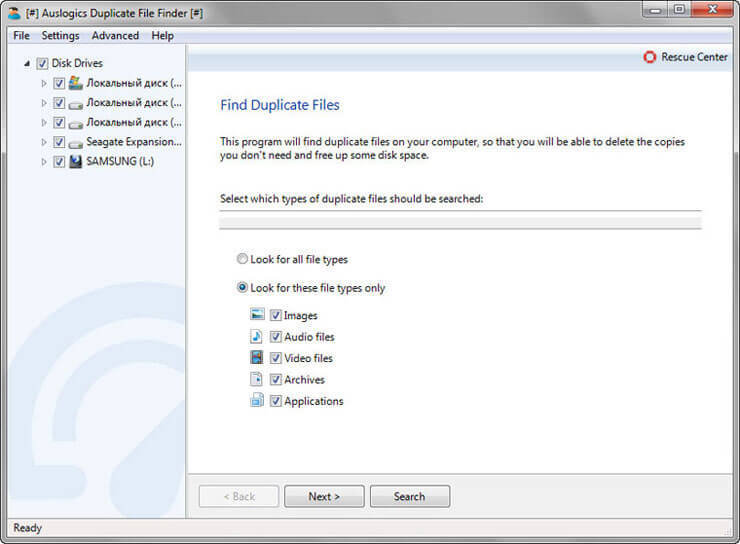
Поиск по файлам всех типов не рекомендуется, так как программа может “зацепить” и системные файлы, которые удалять нельзя. Поэтому лучше будет выделить определенные типы файлов (к примеру, фото или аудиозаписи).
После выбора типов файлов переходим ко второму шагу настройки. Здесь можно настроить фильтр поиска файлов по их размеру. К примеру, можно выставить игнорирование файлов выше 10 МБ и эти файлы участвовать в поиске не будут. Это подойдет, например, для сужения круга файлов пользователя (выделение фото в общем списке программ, документов и игр).
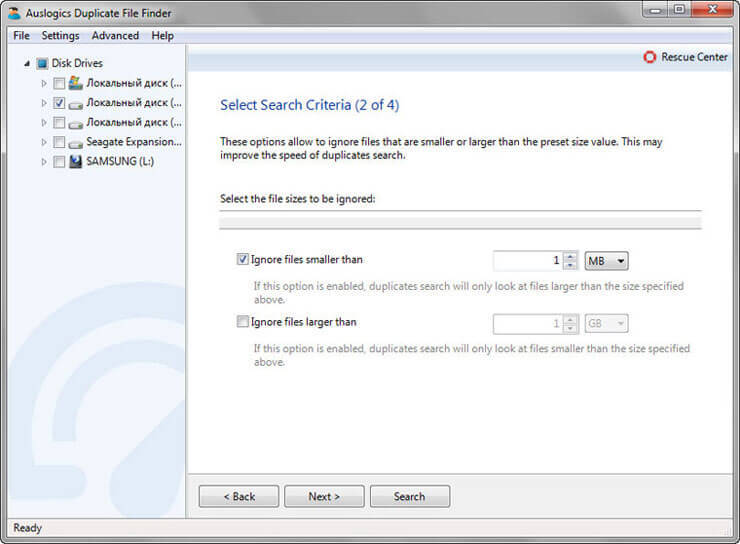
После настройки нажимаем “Next” и переходим к следующему шагу. Третий шаг предлагает настроить фильтрацию по имени файлов и дате создания. Тут производим те же действия, что и в предыдущем шаге и переходим в следующее окно.
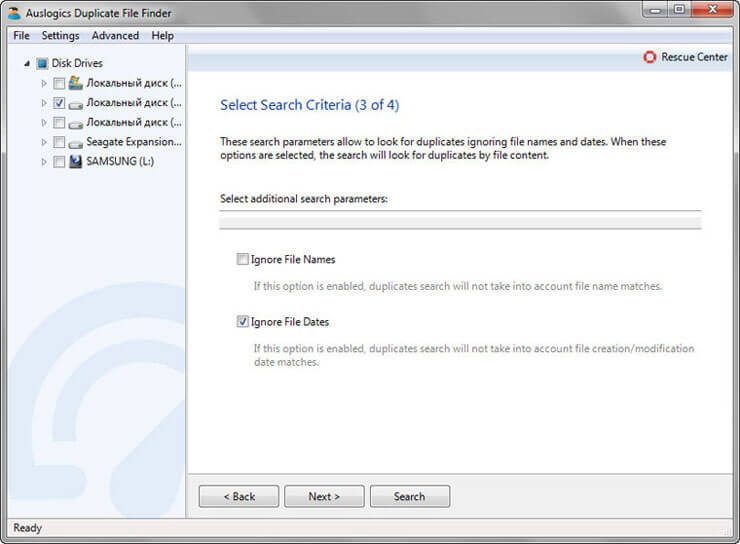
Последний шаг настройки предполагает выбор дальнейших действий с найденными дубликатами:
- В корзину (To Rescue Bin);
- В центр восстановления (To Rescue Center);
- Безвозвратное удаление (Permanetly).
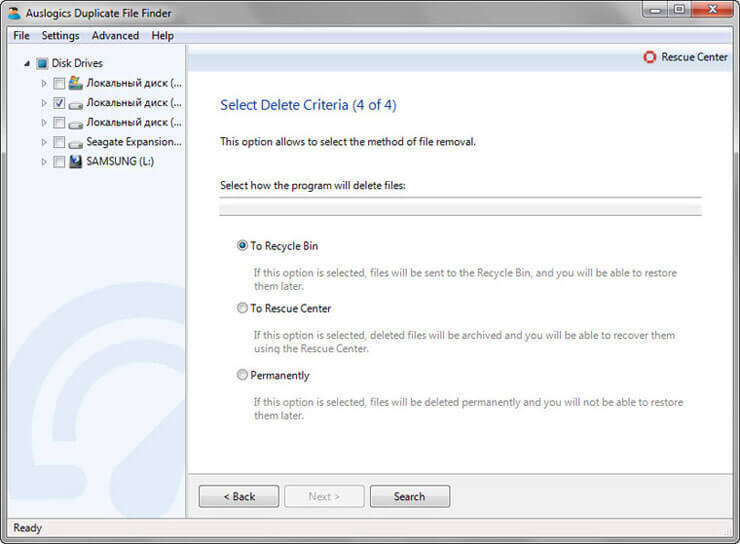
Если в этом окне ничего не трогать, то по умолчанию, найденные копии файлов будут удалены в корзину. При выборе 2 го пункта, все найденные дубликаты архивируются и в случае необходимости их можно восстановить. После настройки программы выбираем нужные нам диски для сканирования (если этого не было сделано раньше) и нажимаем на “Search”.
Сам процесс сканирования и выявления дубликатов осуществляется в 3 шага:
- Определение количества папок;
- Проверка имени и даты создания файлов;
- Окончательная проверка выбранного раздела или диска.
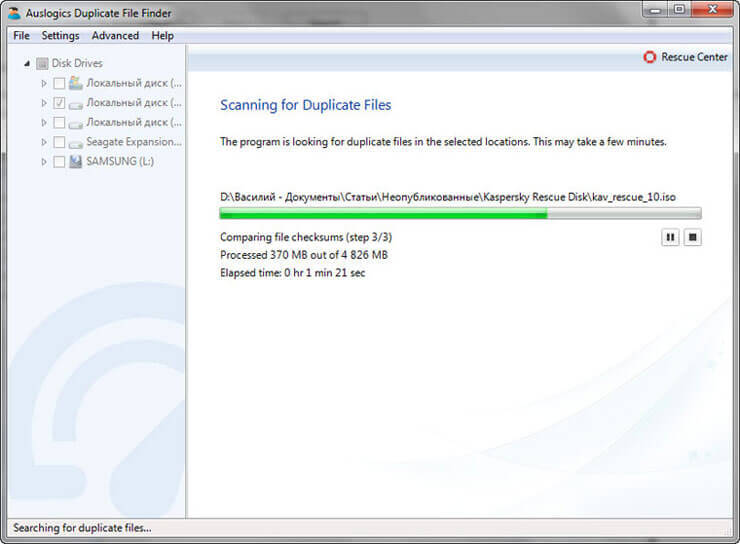
После того, как все 3 шага будут пройдены, откроется вот такое окно, отображающее все найденные дубликаты файлов.
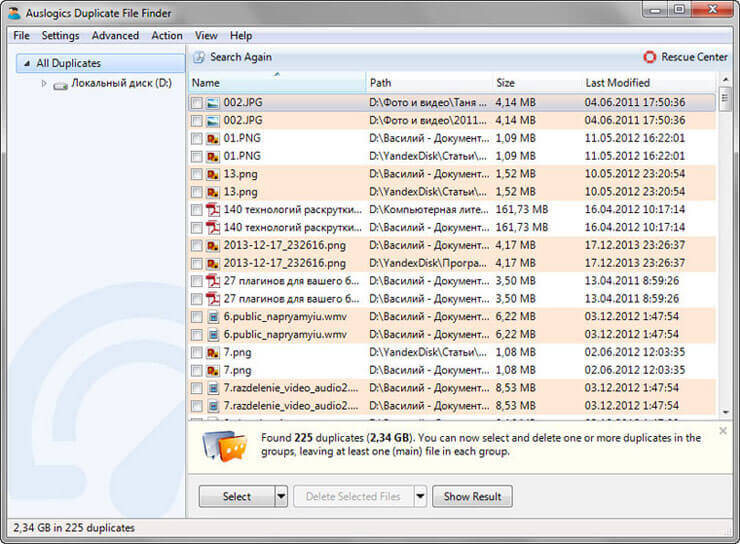
В окне видно их расположение и размер. В нижней панели отображается общий размер всех найденных копий.
Процесс удаления можно осуществить вручную. Для этого пометьте галочкой нужные файлы и нажмите «Delete Selected Files».
Есть способ удаления кнопкой Select. При ее нажатии отображается следующее меню.
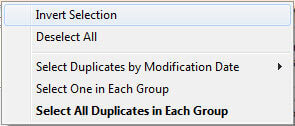
В этом меню можно выбрать пункты:
- Инвертирование выбора;
- Отмена выбора для всех файлов;
- Выборка дубликатов с измененной датой;
- Выбрать по одному файлу из каждой группы;
- Выбор всех дубликатов каждой группы.
После удаления копий файлов отображается окно с результатами.
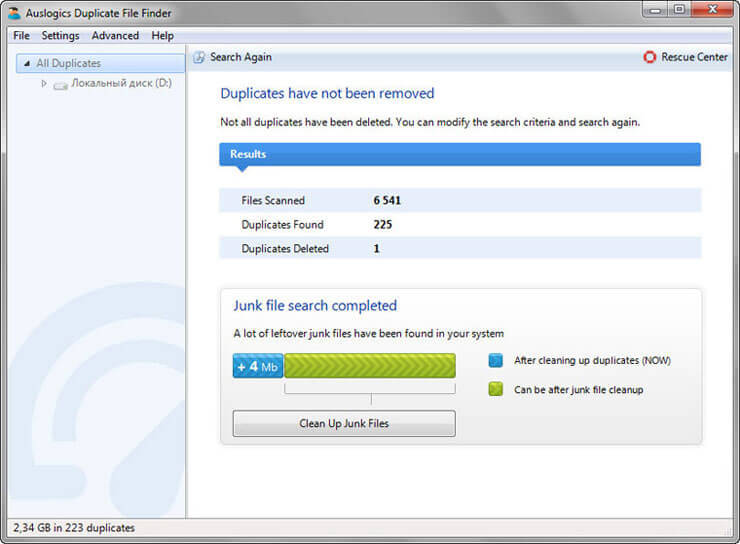
Если вы хотите восстановить удаленные файлы, и выбрали 2 й способ удаления дубликатов в процессе настройки программы, сделать это можно с помощью опции Rescue Center .
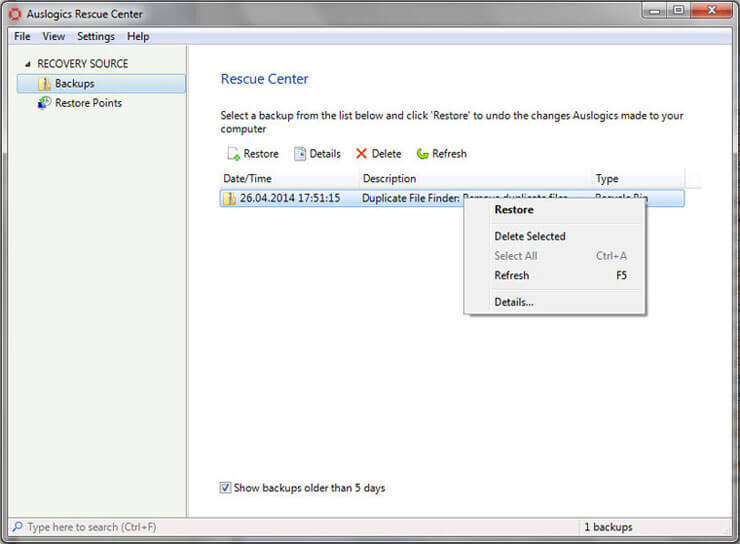
После этого выбираем нужный нам архив и нажимаем “restore”. Готово, файлы восстановлены.
Так же мы занимаемся ремонтом планшетов. Сотрудники нашей конторы своевременно отремонтируют ваше устройство.
А в случае возникновения неполадки нетбука, наша компания занимаемся ремонтом ноутбуков на дому.
